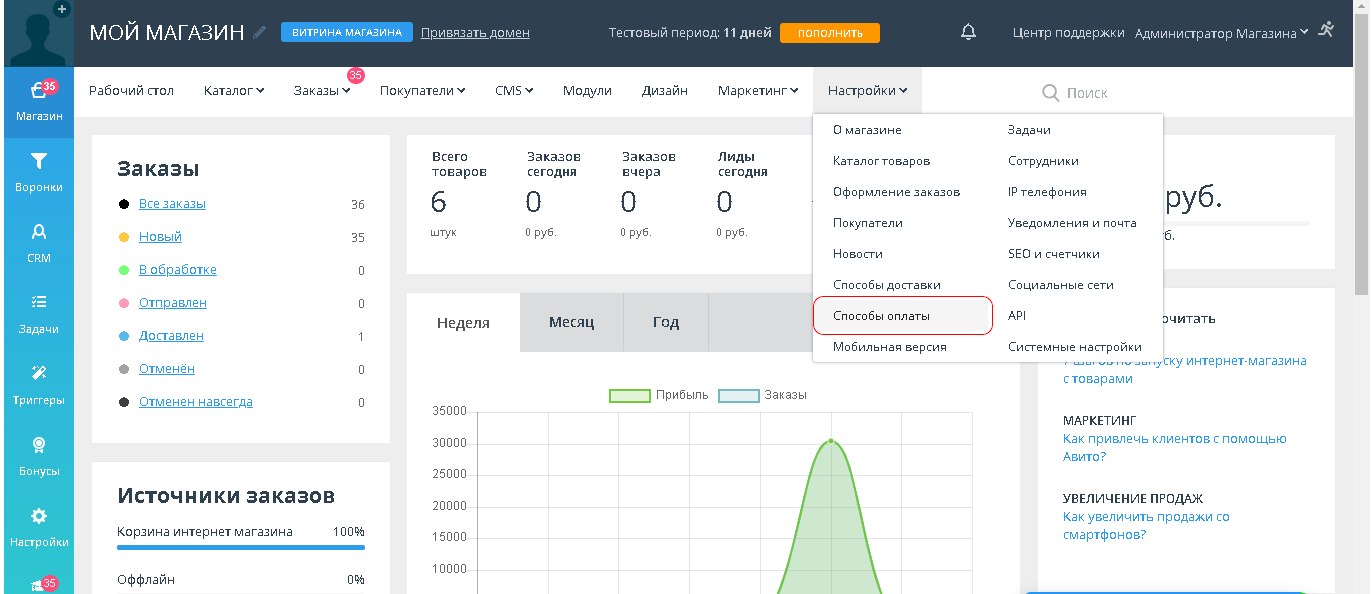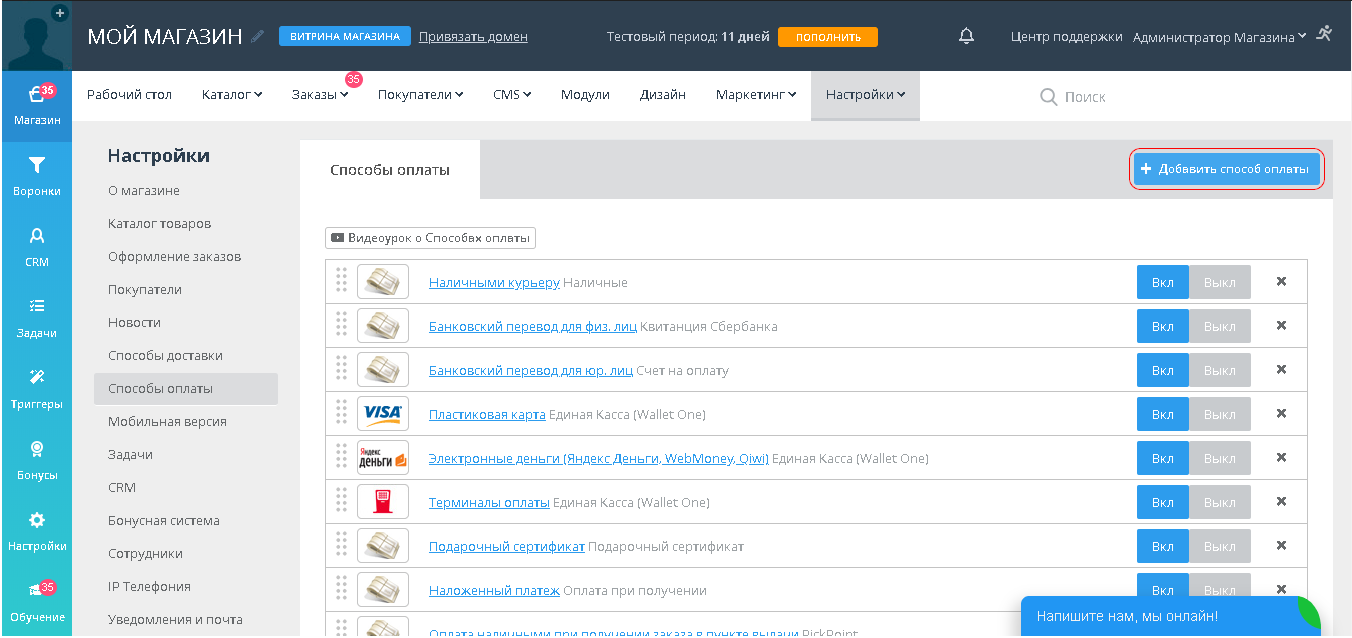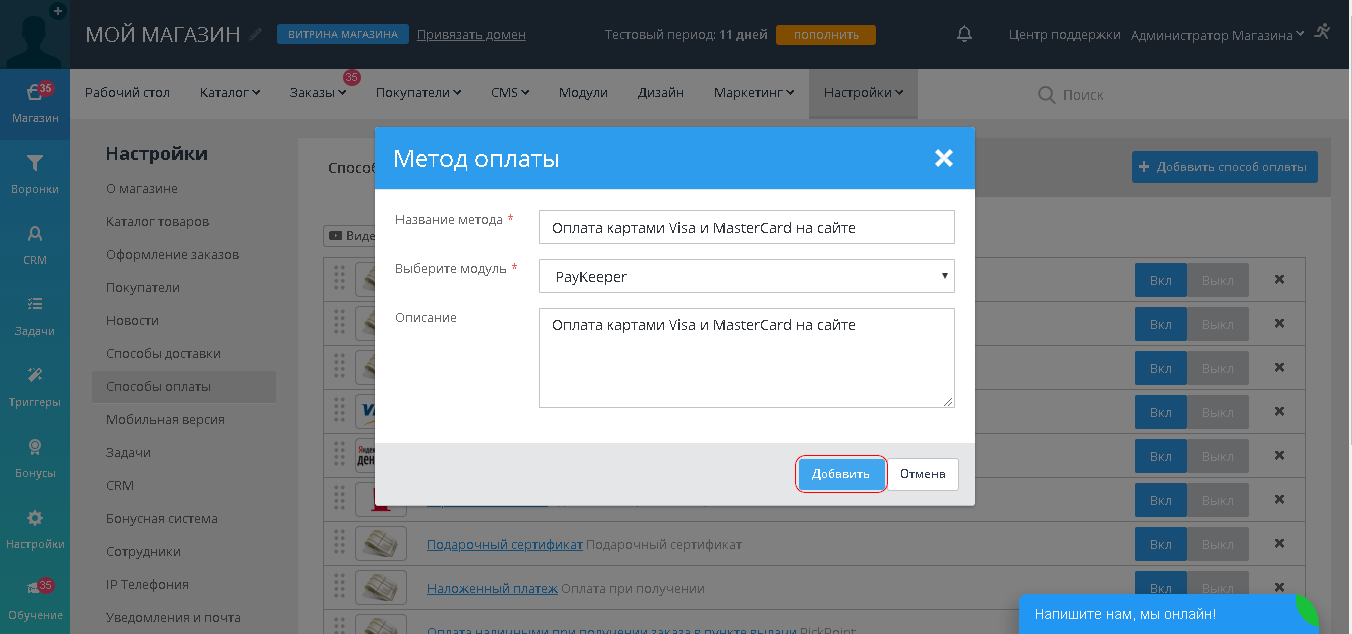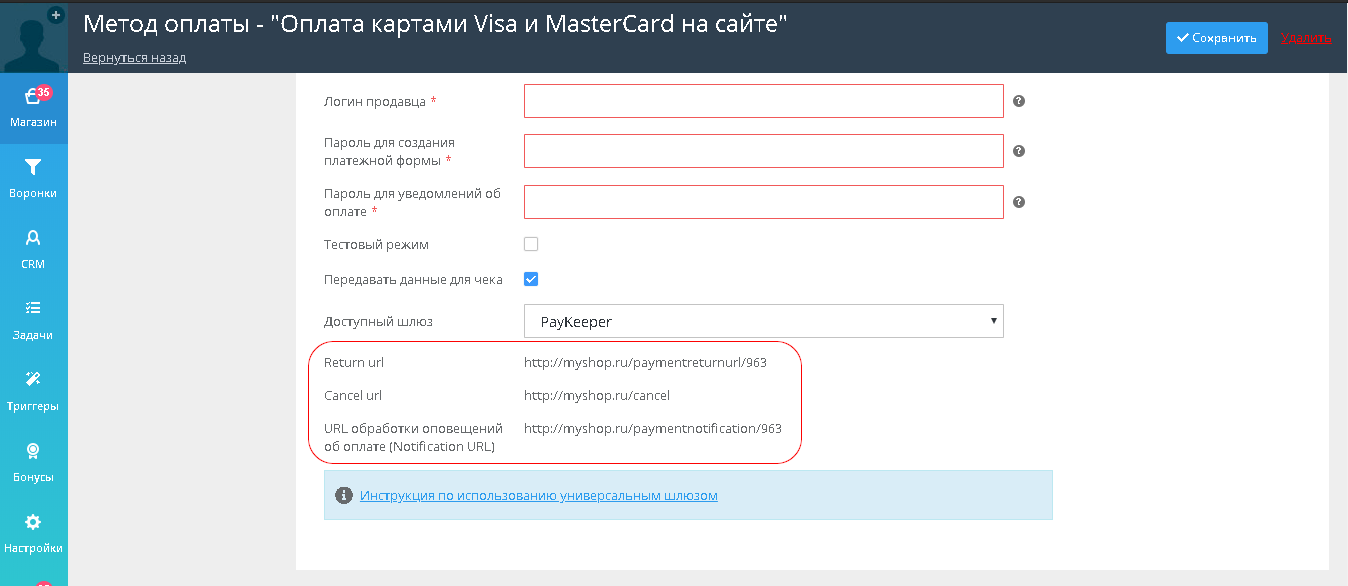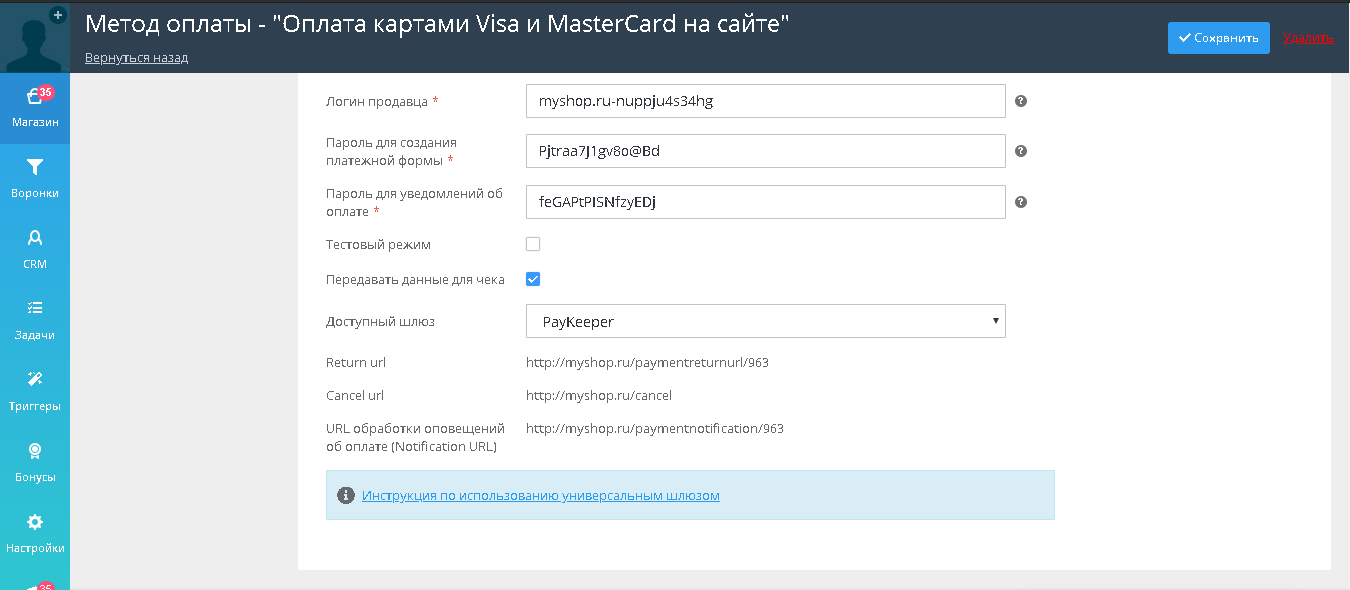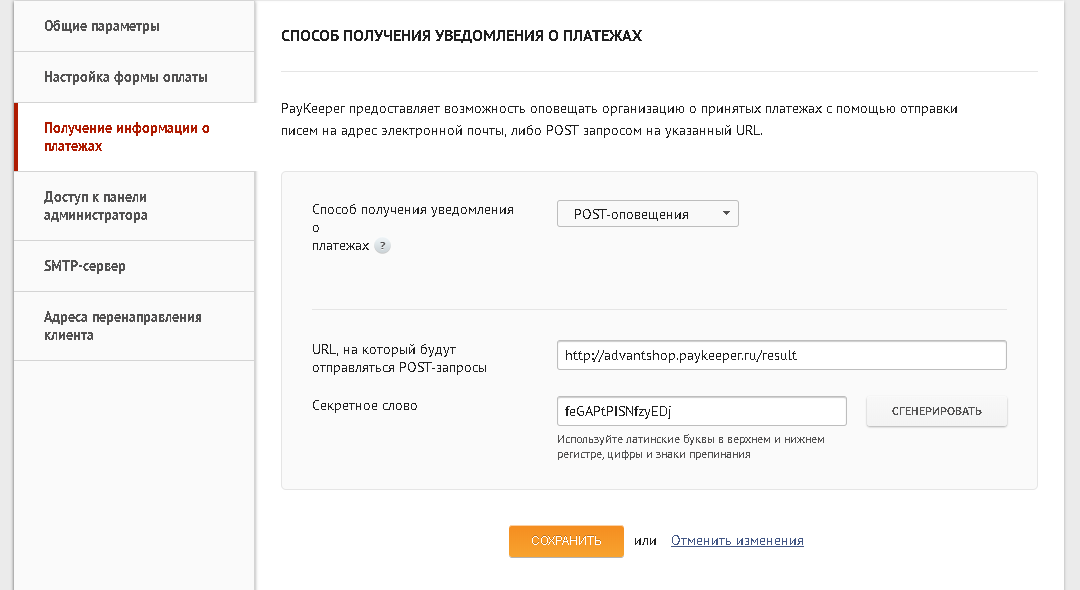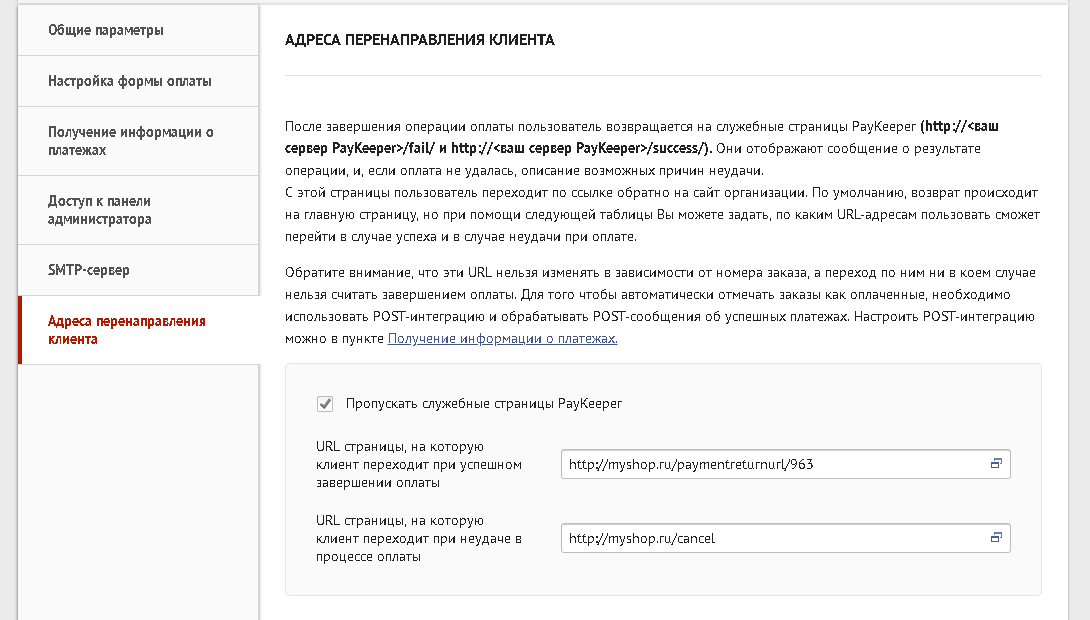AdvantShop
Установка и настройка модуля PayKeeper
Для того, чтобы добавить способ оплаты через платежную платформу PayKeeper зайдите в панели управления магазина AdvantShop в раздел Настройки > Способы оплаты.
Нажмите на кнопку Добавить способ оплаты.
В всплывающем окне выберите обработчик PayKeeper. Укажите Название и Описание метода оплаты (см. Рис 3).
Нажмите на кнопку Добавить.
После добавления способа оплаты PayKeeper Вам необходимо сообщить специалистам PayKeeper следующую информацию:
- Адрес Вашего сервера PayKeeper:
http://<Ваш сайт>.server.paykeeper.ru/
(Например, если Ваш сайт называется myshop.ru, то адрес сервера PayKeeper будет следующим:
http://myshop.server.paykeeper.ru/)
- Название Вашего сайта:
Например, myshop.ru
- Параметр Return url из настроек способа оплаты в панели управления AdvantShop.
Например, http://myshop.ru/paymentreturnurl/963
- Параметр Cancel url из настроек способа оплаты в панели управления AdvantShop.
Например, http://myshop.ru/cancel
- Параметр URL обработки оповещений об оплате (Notification URL) из настроек способа оплаты в панели управления AdvantShop.
Например, http://myshop.ru/paymentnotification/963
После этого Ваша организация будет зарегистрирована на служебном сервере платежной платформы и Вам сообщат следующую информацию для установки натроек:
- Логин магазина в системе PayKeeper
- Пароль магазина в системе PayKeeper
- Пароль для отправки уведомлений в платежную платформу
- Секретное слово. Его необходимо будет прописать в настройках личного кабинета PayKeeper
Первые три параметра из вышеперечисленных Вам необходимо прописать в настройках модуля PayKeeper в панели управления AdvantShop (см. Рис 5)
После заполнения настроек нажмите кнопку Сохранить.
Настройка личного кабинета PayKeeper
Для завершения настройки модуля оплаты PayKeeper Вам необходимо зайти в настройки личного кабинета в раздел Получение информации о платежах.
Здесь необходимо выставить параметр Способ получение уведомления о платежах в значение POST-оповещения. В поле URL, на который будут отправляться POST-запросы укажите значение http://advantshop.paykeeper.ru/result
В поле Секретное слово укажите значение, которое Вам сообщили специалисты компании PayKeeper. Пример настроек смотрите на рисунке 6.
После этого перейдите в раздел Адреса перенаправления клиента. Отметьте галочку Пропускать служебные страницы PayKeeper.
В поле URL страницы, на которую клиент переходит при успешном завершении оплаты пропишите значение параметра Return url из настроек способа оплаты PayKeeper в панели управления AdvantShop.
В поле URL страницы, на которую клиент переходит при неудаче в процессе оплаты пропишите значение параметра Cancel url из настроек способа оплаты PayKeeper в панели управления AdvantShop.